



|

|

|
Настройка
отступов и отбивок между абзацами
Изменение
величины отступа и отбивки позволяет сделать текст более удобным для чтения.




Рис. 17.30. Способы выравнивания абзаца при помощи кнопок второй группы
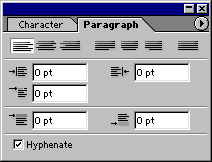
Рис. 17.31.
Поля для ввода значений отступа и отбивки

Рис. 17.32.
Абзац без отступов

Рис. 17.33.
Отступ слева и справа в два цицеро

Рис. 17.34.
Отступ в виде красной строки

Рис. 17.35.
Добавление отбивки перед абзацем
Совет
При активизированном инструменте Туре (Текст) на экране показывается габаритная рамка абзаца, форму которой можно изменять. Нажав клавишу Ctrl, перетащите один из манипуляторов габаритной рамки, чтобы изменить ее форму и расположение строк текста внутри нее.
Единицы
измерения
Если вы вводите значения параметров, отличные от установленных по умолчанию, указывайте для них единицы измерения. Дюйм обозначается сокращением in, сантиметр - cm, пиксел - рх и цицеро - pica. Введенная вами величина автоматически будет преобразована с учетом установленных по умолчанию единиц измерения. Кстати, вы можете сами установить удобные вам единицы, для этого в меню Edit (Правка) воспользуйтесь командой Preferences (Установки). Затем выберите окно Units&Rulers (Единицы измерения и линейки) и в поле Туре (Текст) раздела Units (Единицы измерения) укажите соответствующие единицы измерения.

|

|

|